لا يستجيب موزيلا فايرفوكس: الأسباب الرئيسية للمشكلة
يعتبر Mozilla Firefox أحد موارد الكمبيوتر الأكثر استقرارًا واستهلاكًا خفيفًا للمتصفحات عبر الأنظمة الأساسية ، ولكن هذا لا يستبعد احتمال ظهور المشكلات في متصفح الويب هذا. اليوم سننظر في ما يجب فعله إذا لم يستجب متصفح موزيلا فايرفوكس.
وكقاعدة عامة ، فإن الأسباب التي لا يستجيب لها Firefox تافهة للغاية ، ولكن المستخدمين لا يفكرون في غالب الأحيان حتى يبدأ المتصفح في العمل بشكل غير صحيح. ومن المحتمل أنه بعد إعادة تشغيل المتصفح سيتم حل المشكلة ، ولكن مؤقتًا ، فيما يتعلق بها سيتم تكرارها حتى يتم التخلص من سبب حدوثها.
سننظر أدناه في الأسباب الرئيسية التي يمكن أن تؤثر على حدوث المشكلة ، بالإضافة إلى طرق حلها.
لا يستجيب موزيلا فايرفوكس: الأسباب الرئيسية
السبب الأول: ازدحام الكمبيوتر
أولاً وقبل كل شيء ، في مواجهة حقيقة تعليق المتصفح ، من المفترض أن موارد الكمبيوتر قد استنفدت من خلال تشغيل العمليات ، ونتيجة لذلك لن يكون المتصفح قادراً على مواصلة التشغيل العادي حتى يتم إغلاق التطبيقات الأخرى التي تقوم بتحميل النظام.
أولا وقبل كل شيء ، تحتاج إلى بدء "مدير المهام" مع اختصار لوحة المفاتيح Ctrl + Shift + Del . تحقق من الانشغال في النظام في علامة التبويب العمليات . نحن مهتمون بشكل خاص في وحدة المعالجة المركزية وذاكرة الوصول العشوائي.
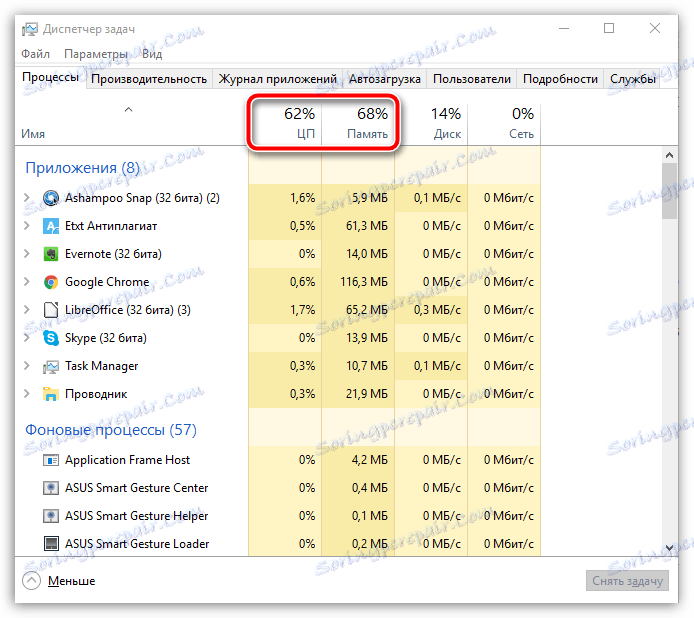
إذا تم تحميل هذه المعلمات 100٪ تقريبًا ، فأنت بحاجة إلى إغلاق التطبيقات الإضافية التي لا تحتاج إليها عند العمل مع Firefox. للقيام بذلك ، انقر بزر الماوس الأيمن فوق التطبيق وحدد "حذف المهمة" في قائمة السياق التي تظهر. بالطريقة نفسها ، افعل مع جميع البرامج غير الضرورية.
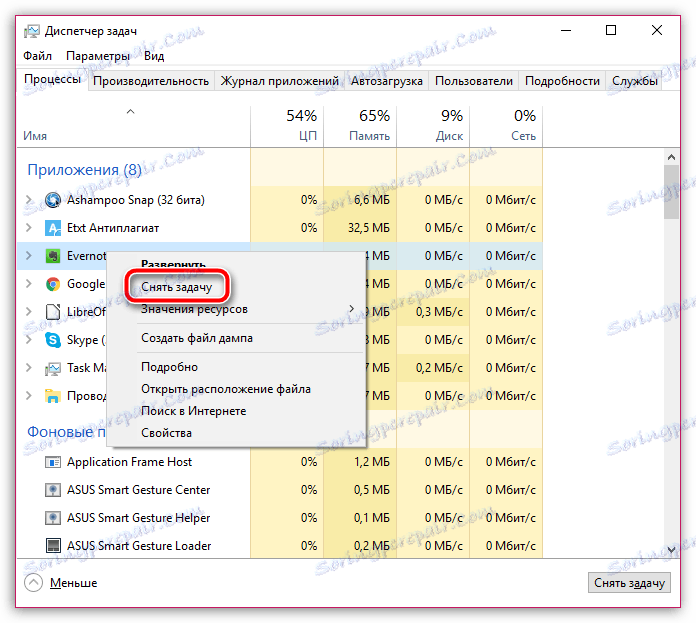
السبب 2: تعطل النظام
على وجه الخصوص ، يمكن الاشتباه في هذا السبب في تعليق فايرفوكس في حالة عدم إعادة تشغيل جهاز الكمبيوتر الخاص بك لفترة طويلة (تفضل استخدام أوضاع "السكون" و "الإسبات").
في هذه الحالة ، تحتاج إلى النقر فوق زر "ابدأ" ، في الزاوية اليسرى السفلى حدد رمز الطاقة ، ثم انتقل إلى العنصر "إعادة التشغيل" . انتظر حتى يقوم الكمبيوتر بالتمهيد بشكل طبيعي ، ثم اختبر أداء Firefox.

السبب 3: إصدار قديم من فايرفوكس
يحتاج أي متصفح إلى التحديث في الوقت المناسب لعدة أسباب: يتكيف المتصفح مع الإصدارات الجديدة من نظام التشغيل ، ويزيل الثغرات التي يستخدمها المخترقون لإصابة النظام ، وتظهر فرص جديدة مثيرة للاهتمام.
ولهذا السبب تحتاج إلى التحقق من Mozilla Firefox للحصول على التحديثات. إذا تم اكتشاف التحديثات ، فستحتاج إلى تثبيتها.
التحقق من التحديثات وتثبيتها لمتصفح Mozilla Firefox
السبب 4: المعلومات المتراكمة
في كثير من الأحيان ، يمكن أن يكون سبب عدم استقرار تشغيل المتصفح هو المعلومات المتراكمة ، والتي يوصى بتطهيرها في الوقت المناسب. إلى المعلومات الكاملة ، حسب التقليد ، تتضمن ذاكرة التخزين المؤقت وملفات تعريف الارتباط والتاريخ. قم بمسح هذه المعلومات ، ثم قم بإعادة تشغيل المستعرض. من الممكن أن تؤدي هذه الخطوة البسيطة إلى حل المشكلة في المتصفح.
كيفية مسح ذاكرة التخزين المؤقت في متصفح موزيلا فايرفوكس
السبب 5: زيادة الإضافات
من الصعب تخيل استخدام موزيلا فايرفوكس دون استخدام إضافة واحدة تعتمد على المتصفح على الأقل. يقوم العديد من المستخدمين بمرور الوقت بتثبيت عدد مثير للإعجاب من الإضافات ، ولكن في نفس الوقت ننسى تعطيل أو حذف غير المستخدمة.
لتعطيل الإضافات الإضافية في Firefox ، انقر فوق زر القائمة في الجزء العلوي الأيسر من المستعرض ، ثم انتقل إلى قسم "الإضافات" من القائمة التي تظهر.
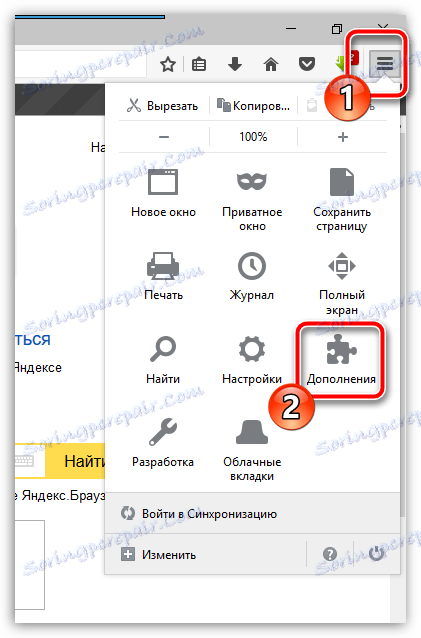
في الجزء الأيمن من النافذة ، انتقل إلى علامة التبويب "الإضافات" . إلى يمين كل إضافة يتم إضافتها إلى المتصفح ، توجد أزرار "قطع الاتصال" و "حذف" . ستحتاج ، كحد أدنى ، إلى تعطيل الوظائف الإضافية غير المستخدمة ، ولكن سيكون من الأفضل إزالتها من الكمبيوتر.
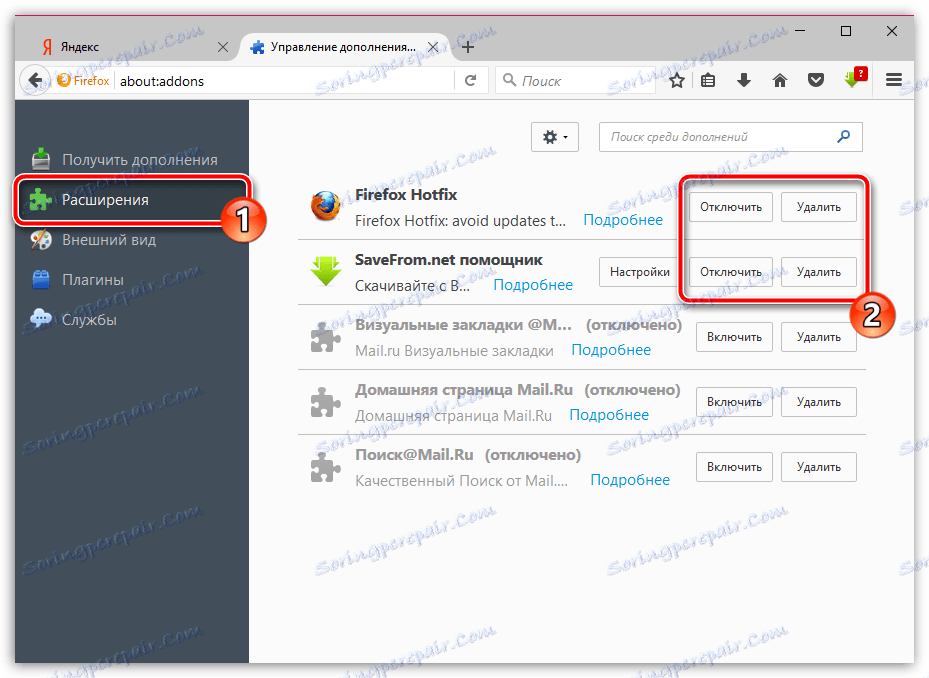
السبب 6: عملية plugin غير صحيحة
بالإضافة إلى الإضافات ، يتيح لك متصفح Mozilla Firefox تثبيت المكونات الإضافية التي يمكن للمتصفح من خلالها عرض المحتوى المتنوع على الإنترنت ، على سبيل المثال ، لعرض محتوى Flash يتطلب مكون Adobe Flash Player المثبت.
قد تؤثر بعض المكونات الإضافية ، على سبيل المثال ، نفس Flash Player ، على عطل المستعرض ، لذا تحتاج إلى تعطيلها لتأكيد سبب الخطأ هذا.
للقيام بذلك ، انقر فوق زر القائمة في الزاوية اليمنى العليا من Firefox ، ثم انتقل إلى قسم "الإضافات" .
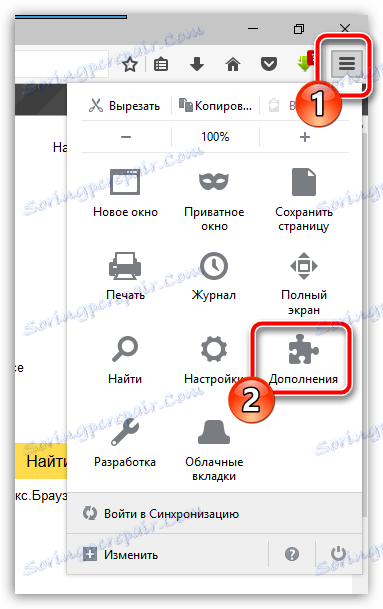
في الجزء الأيمن من النافذة ، انتقل إلى علامة التبويب "المكونات الإضافية" . قم بتعطيل عمل الحد الأقصى لعدد الوظائف الإضافية ، خاصة بالنسبة للمكونات الإضافية التي تم تمييزها من قبل المستعرض على أنها غير آمنة. بعد ذلك ، أعد تشغيل Firefox وتحقق من استقرار متصفح الويب.
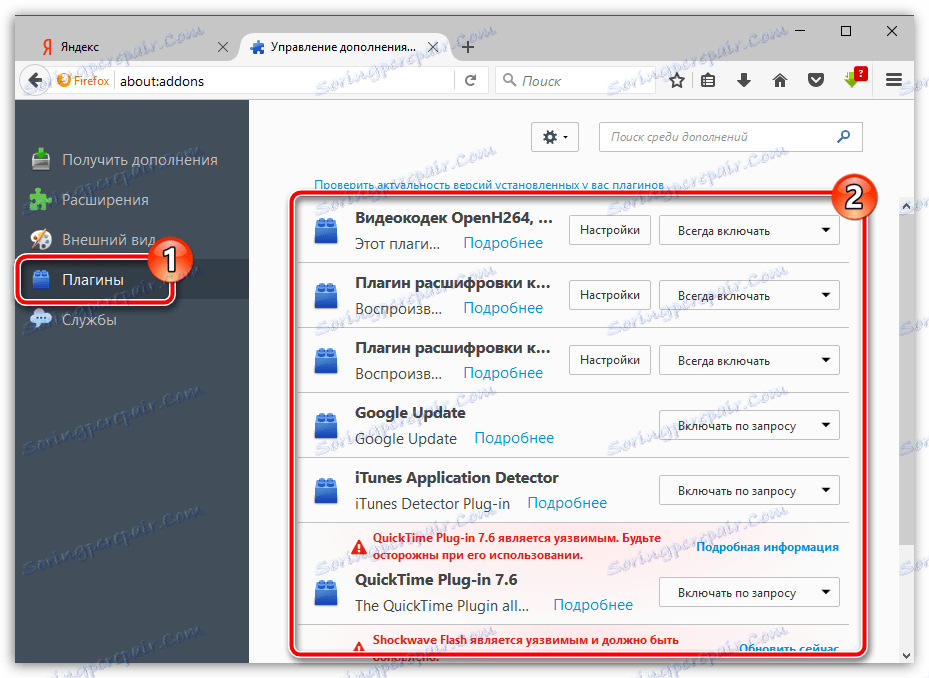
السبب 7: إعادة تثبيت المتصفح
نتيجة للتغيرات التي حدثت على جهاز الكمبيوتر الخاص بك ، يمكن تعطيل عمل Firefox ، ونتيجة لذلك قد تحتاج إلى إعادة تثبيت المتصفح لحل المشكلات. من المرغوب فيه ، إذا كنت لا مجرد حذف المتصفح من خلال القائمة "لوحة التحكم" - "إزالة البرامج" ، وإجراء تنظيف كامل للمتصفح. سبق أن تم إخبارنا بمزيد من المعلومات التفصيلية حول الإزالة الكاملة لمتصفح فايرفوكس من على موقعنا.
كيفية إلغاء تثبيت Mozilla Firefox بالكامل من جهاز الكمبيوتر الخاص بك
بعد الانتهاء من إلغاء تثبيت المتصفح ، أعد تشغيل الكمبيوتر ، ثم قم بتنزيل أحدث إصدار من توزيع Mozilla Firefox من موقع المطور الرسمي.
قم بتشغيل التوزيع الذي تم تنزيله وقم بتثبيت المستعرض على الكمبيوتر.
السبب 8: النشاط الفيروسي
تؤثر معظم الفيروسات التي تدخل النظام ، أولاً ، على المتصفحات ، مما يقوض عملها الصحيح. لهذا السبب ، بعد أن واجهت حقيقة أن موزيلا فايرفوكس توقف عن الاستجابة مع تردد مخيفة ، فمن الضروري مسح النظام بحثا عن الفيروسات.
يمكنك إجراء مسح ضوئي باستخدام كل من برنامج مكافحة الفيروسات الذي يستخدم على جهاز الكمبيوتر الخاص بك وأداة علاج خاصة ، على سبيل المثال ، Dr.Web CureIt .
إذا تم اكتشاف أي نوع من التهديدات كنتيجة للمسح الضوئي على جهاز الكمبيوتر الخاص بك ، فستحتاج إلى إصلاحها وإعادة تشغيل الكمبيوتر. من الممكن أن تظل التغييرات التي أجراها الفيروس على المتصفح ، لذا ستحتاج إلى إعادة تثبيت Firefox ، كما هو موضح في السبب السابع.
السبب 9: إصدار قديم من Windows
إذا كنت مستخدمًا لنظام Windows 8.1 وإصدار سابق من نظام التشغيل ، فستحتاج إلى التحقق مما إذا كنت قد قمت بتثبيت آخر التحديثات على جهاز الكمبيوتر الخاص بك ، مما يؤثر بشكل مباشر على التشغيل الصحيح للعديد من البرامج المثبتة على الكمبيوتر الخاص بك.
يمكنك القيام بذلك في قائمة "لوحة التحكم" - "Windows Update" . قم بتشغيل التحقق من التحديث. إذا تم اكتشاف التحديثات ، فستحتاج إلى تثبيت كل شيء.
السبب 10: عملية Windows غير صحيحة
إذا لم تساعدك أي من الطرق الموضحة أعلاه على حل المشاكل مع المستعرض ، فمن المفيد التفكير في بدء إجراء الاسترداد الذي سيعيد نظام التشغيل إلى النقطة التي لا توجد بها مشكلات في تشغيل المستعرض.
للقيام بذلك ، افتح قائمة "لوحة التحكم" ، واضبط خيار "الأيقونات الصغيرة" في الزاوية اليمنى العليا ، ثم انتقل إلى قسم "الاستعادة" .
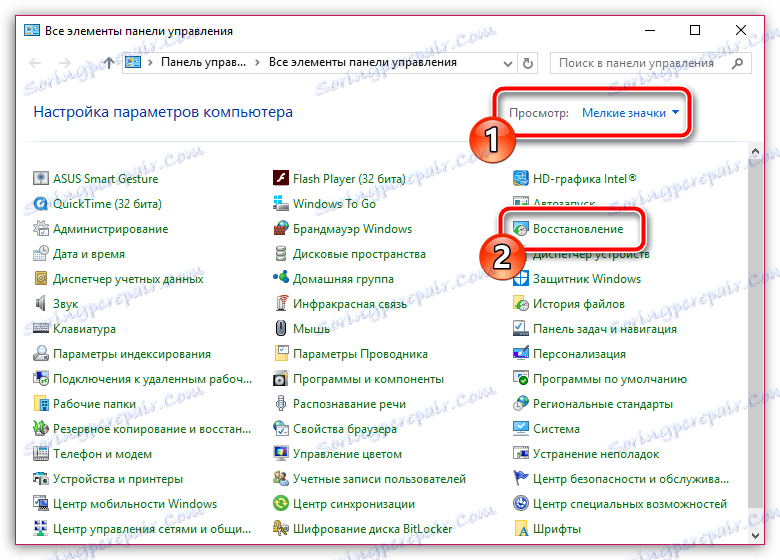
في النافذة التي تفتح ، حدد قسم "بدء تشغيل النظام" .
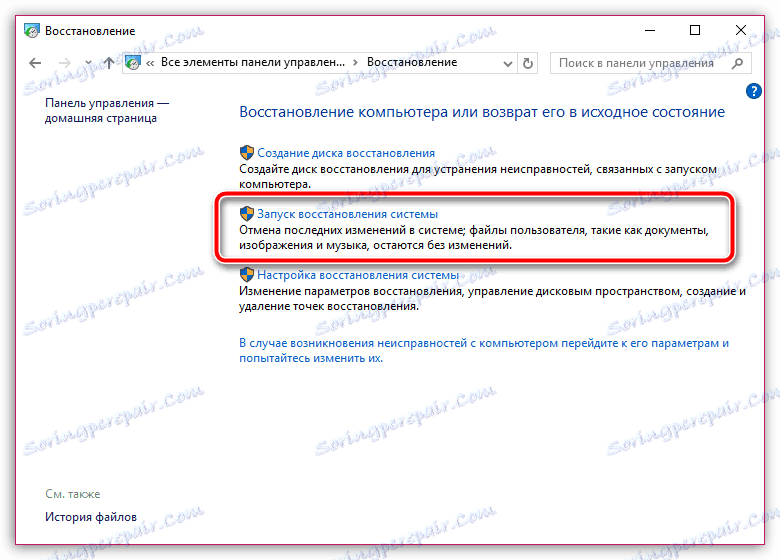
حدد نقطة الاستعادة المناسبة ، مؤرخة الفترة التي لم يلاحظ فيها مشاكل مع تشغيل فايرفوكس. يرجى ملاحظة أن عملية الاسترداد لن تؤثر على ملفات المستخدم ، وعلى الأرجح ، معلومات مكافحة الفيروسات الخاصة بك. خلاف ذلك ، سيتم إرجاع الكمبيوتر إلى الفترة الزمنية المحددة.
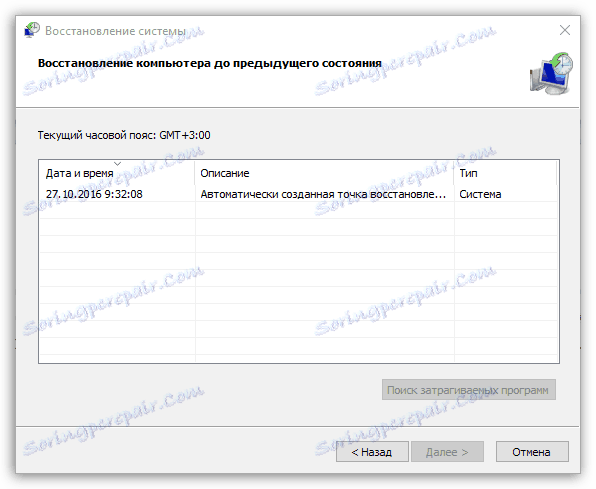
انتظر حتى اكتمال الاسترداد. قد يعتمد طول هذه العملية على عدد التغييرات التي تم إجراؤها منذ إنشاء نقطة الاسترداد هذه ، ولكن يجب أن تكون مستعدًا لما عليك الانتظار لمدة تصل إلى عدة ساعات.
نأمل أن تساعدك هذه التوصيات في حل المشكلات المتعلقة بتشغيل المتصفح.
